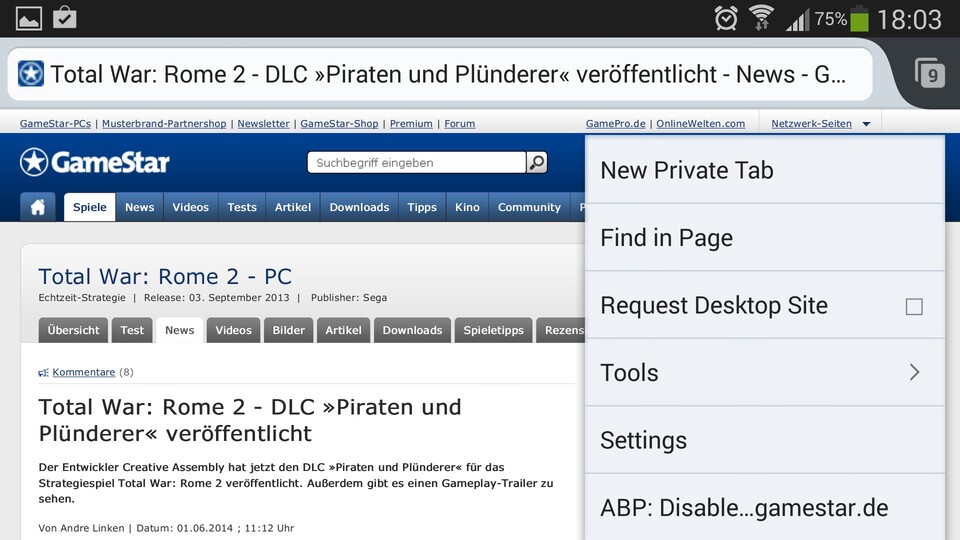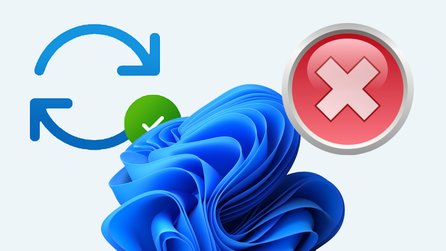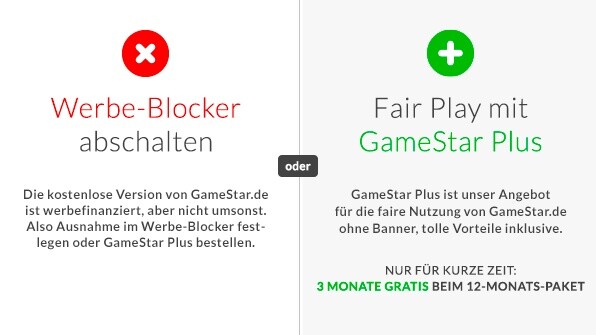
Wir verstehen die Beweggründe zur Nutzung eines Adblockers - Werbung nervt manchmal, schlimmstenfalls frisst sie Rechner-Ressourcen oder bringt sogar den PC zum Absturz. Allerdings ist Werbung nötig, sie »bezahlt« den Betrieb von GameStar.de. Dabei kann es natürlich auf lange Sicht rein finanziell nicht funktionieren, dass 50 Menschen täglich an unserer Webseite arbeiten, aber fast jeder zweite User Werbung blockiert. Und diejenigen Leser, die sich bewusst für die werbefinanzierte Nutzung entscheiden und GameStar.de durch das Anzeigen von Werbung aktiv unterstützen, bekommen dadurch nur noch mehr Werbung zu sehen – womöglich werden wir deshalb bald Teile der Seite für Nutzer mit Adblocker sperren.
Dabei geben wir uns sehr viel Mühe, gemeinsam mit unserer Anzeigenabteilung darauf hinzuwirken, möglichst nur noch technisch hochwertige Werbung auszuliefern, die unseren Ansprüchen an Performance und Lesbarkeit der eigentlichen Artikel genügt. Unsere Schritte weg von Flash hin zu HTML5 beispielsweise erlauben optisch spektakuläre Werbeformate, ohne dass sich der Browser oder gar der ganze Rechner verschluckt.
Unsere faire Alternative zur werbefinanzierten Nutzung von GameStar.de ist GameStar Plus. Damit surfen Sie nicht nur auf GameStar.de, sondern auch in der GameStar-App, auf GamePro.de und in der GamePro-App ohne Banner-Werbung, Overlays, Pop-Ups und Werbespots vor Videos. Exklusive Extras wie eine kostenlose Vollversionen, starke Rabatte (beispielsweise 10 Prozent auf alle PC-Spiele beim deutschen Spiele-Shop Gamesrocket.de) sowie zweimal in der Woche GameStar TV und besonders aufwändige Hintergrundreportagen gibt's ebenfalls nur bei GameStar Plus.
Wie Sie in Ihrem Browser mit Adblocker nur Werbung auf GameStar.de zulassen, erklären wir in diesem Artikel Schritt-für-Schritt. Falls Sie Ihren Adblocker auf GameStar.de ausschalten oder GameStar Plus bestellen, danken wir Ihnen schon jetzt. Wenn Ihnen Probleme bei der werbefinanzierten Nutzung auffallen, etwa durch technisch unzulängliche oder sonstwie problematische Banner, melden Sie sich bitte per E-Mail an [email protected] oder im Forum »Meinungen zum Website«.
Firefox
Chrome
Safari
Opera
Firefox Mobile